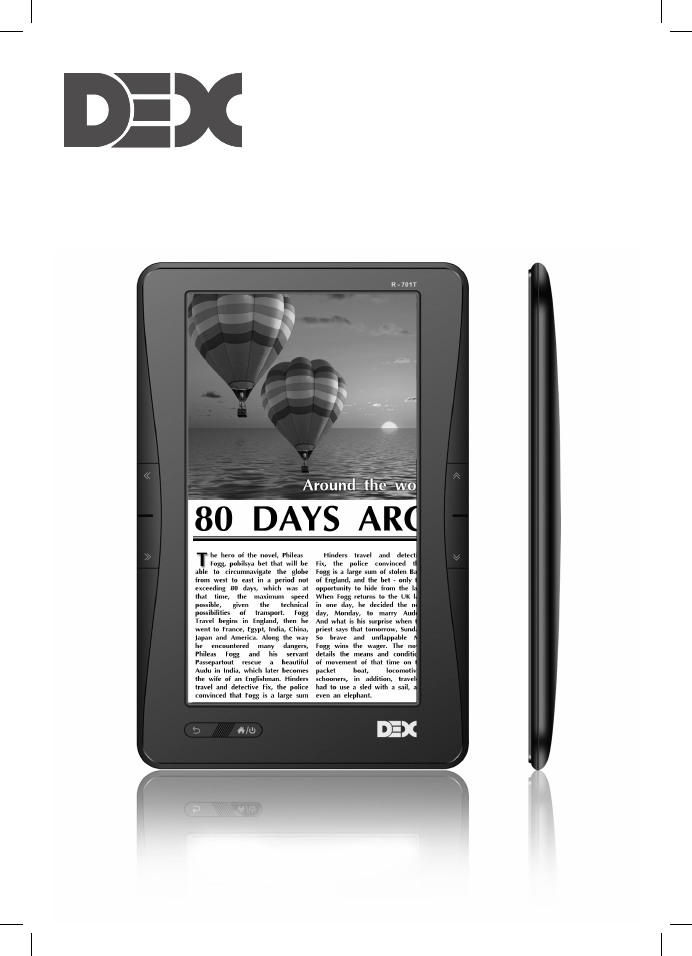
Електронна книга
R-701T
Інструкція з експлуатації
Инструкция по эксплуатации
Електронна книга з вбудованим
медіаплеєром
Электронная книга
Электронная книга со встроенным
медиаплеером
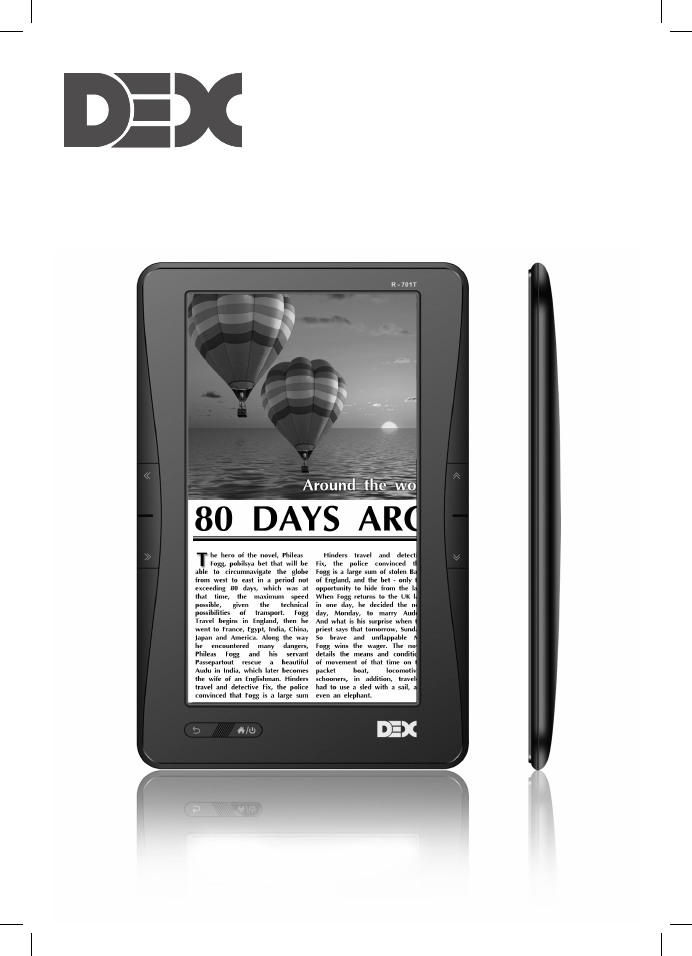
Електронна книга
R-701T
Інструкція з експлуатації
Инструкция по эксплуатации
Електронна книга з вбудованим
медіаплеєром
Электронная книга
Электронная книга со встроенным
медиаплеером